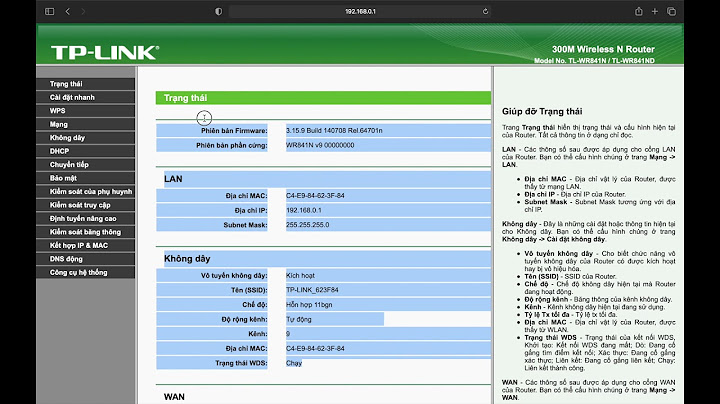Bình thường các slide trong PowerPoint đều sẽ có một kích cỡ màn chiếu định sẵn mặc định nhưng nếu các bạn lại có nhu cầu tạo ra những slide có kích cỡ khổ giấy khác thì các bạn có thể làm theo những hướng dẫn sau đây của ThuThuatPhanMem.vn chúng tôi. Show  Để có thể thay đổi khổ giấy, kích cỡ slide trong PowerPoint, các bạn cần phải mở ribbon Design trên thanh công cụ ra.  Tiếp đó các bạn sẽ nhìn thấy nhóm Customize ở góc bên phải ngoài cùng, các bạn click vào Slide Size trong nhóm này. Ở đây các bạn có thể thấy hai kiểu khổ giấy phổ biến nhất đó là Standard tỷ lệ 4:3 và Widescreen tỷ lệ 16:9. Hoặc nếu không muốn sử dụng hai kích cỡ Slide mặc định này các bạn có thể click vào Custom Slide Size để tùy chỉnh kích cỡ.  Trong Slize Size các bạn có thể tùy chỉnh các thông số liên quan tới khổ giấy và kích cỡ của Slize. - Orientation: Các bạn có thể điều chỉnh chiều xoay của khổ giấy với Slides là các bạn điều chỉnh xoay dọc ngang của các slide còn Note, Handouts & Outline là các bạn điều chỉnh xoay dọc ngang của các chữ và nội dung đã chèn trên trang slize. Và có hai lựa chọn các bạn có thể dùng đó là Portrait (xoay dọc) và Landscape (xoay ngang). - Width: Các bạn điều chỉnh chiều ngang của slide. - Height: Các bạn điều chỉnh chiều dọc của slide. - Number slides from: Các bạn lựa chọn thay đổi kích cỡ kể từ slide số này.  - Slides sized for: Một số kiểu khổ giấy, kích cỡ slide có sẵn.  Sau khi bạn cài đặt các thông số xong thì bấm OK để xác nhận, các bạn sẽ thấy khổ giấy và kích cỡ slide của mình đã được điều chỉnh lại đúng như những gì bạn muốn.  Cảm ơn các bạn đã đọc bài viết của ThuThuatPhanMem.vn chúng tôi về cách chỉnh khổ giấy, kích cỡ slide trong PowerPoint. Hi vọng rằng thông qua bài viết hướng dẫn này, các bạn đọc của ThuThuatPhanMem.vn sẽ biết cách chỉnh khổ giấy, kích cỡ slide trong PowerPoint, hẹn gặp lại các bạn trong những bài viết khác trên trang. Slide bản cứng (Handout) là một công cụ đắc lực giúp người xem có thể dễ dàng theo dõi theo bài thuyết trình, bài giảng cũng như ghi chép những thông tin bổ sung mà trên slide không đề cập tới. Vậy làm thế nào để có được những bản handout dễ nhìn và tiện lợi nhất? Trong bài học powerpoint hôm nay, hãy cùng Gitiho tìm hiểu “tất tần tật” các thông tin liên quan đến cách in slide PowerPoint chuẩn đẹp nhất nhé! Còn nếu muốn thành thạo Powerpoint từ cơ bản đến nâng cao, bạn có thể tham khảo khóa học sau tại Gitiho:  Các loại bố cục in slide PowerPointBạn đôi lúc sẽ nhìn thấy mọi người cầm trong tay bản slide cứng với chỉ toàn slide y hệt như slide hiển thị trên các thiết bị như máy tính, điện thoại; nhưng đôi lúc lại thấy bản slide cứng có 1 bên là slide, 1 bên là những dòng kẻ để bạn có thể thoải mái ghi chép. Bạn đã bao giờ cảm thấy thắc mắc không biết làm thế nào để có thể in ra được như vậy? Phải chăng người in đã sao chép và dán slide đó vào bản Word và thêm các dòng kẻ? Không phải đâu nhé! Bạn hoàn toàn có thể thiết lập những thứ đó ở ngay trong chính PowerPoint. Microsoft PowerPoint Presentation cho phép người dùng có thể in slide PowerPoint dưới nhiều kiểu bố cục khác nhau, phù hợp với từng mục đích sử dụng khác nhau. Dưới đây là những kiểu bố cục có thể sử dụng khi in slide PowerPoint: Trước tiên, để bắt đầu thiết lập trang in slide PowerPoint, bạn vào thẻ File → Print. Đây là giao diện thiết lập trang in slide PowerPoint:  Bố cục trang in slide PowerPoint sẽ được thể hiện ở mục thứ 2 của phần Settings trong giao diện thiết lập trang in này.  Nhóm Print LayoutĐây là nhóm để chọn nhanh bố cục khi in slide PowerPoint. Mỗi loại bố cục sẽ phù hợp với từng mục đích sử dụng khác nhau của bản in slide PowerPoint. Cụ thể: Full Page Slides: In slide PowerPoint với đầy đủ toàn trang slide và chỉ có 1 slide trên 1 trang giấy. Lựa chọn này thích hợp nếu bạn chỉ cần bản in slide PowerPoint để đối chiếu với slide được trình chiếu trong buổi thuyết trình. Đây cũng là kiểu in khiến slide dễ nhìn, rõ ràng và đầy đủ nhất.  Note Pages: In slide PowerPoint với 1 slide mỗi mặt giấy và phần khoảng trống để ghi chú. Lựa chọn in slide PowerPoint này thích hợp khi nội dung slide của bạn không chứa nhiều thông tin, cần người nghe lắng nghe và ghi chú nhiều.  Outline: In slide PowerPoint theo dạng dàn bài. Trong lựa chọn này, chỉ các phần đề mục (Title, headings) của slide được hiển thị và in trên trang giấy. Lựa chọn này thường được được sử dụng cho dàn bài, mục lục hoặc chỉ cần tóm gọn đầu mục chính của các phần.  Nhóm HandoutHandout trong trường hợp này có thể hiểu nôm na là những bản in, photo slide để người xem có thể dễ dàng theo dõi và ghi chú theo. Khi in slide PowerPoint, bạn có thể lựa chọn tới 9 kiểu bố cục handout khác nhau như: In 1 slide/trang giấy: Chỉ in 1 slide trên 1 mặt giấy, có chừa khoảng trống để ghi chú  In 2 slides/trang giấy: In 2 slide trên cùng 1 mặt giấy, có khoảng trống giữa các slide để ghi chú  In 3 slides/trang giấy: In 3 slide trên cùng 1 mặt giấy và có dòng kẻ để ghi chú. Đây là bố cục tối ưu nhất và được ưa chuộng nhất khi in slide PowerPoint kiểu handout. Thông thường, khi in handout theo bố cục 3 slides, chúng ta sẽ để hướng giấy là hướng dọc.  4 slides horizontal: In 4 slide trên cùng 1 mặt giấy, có khoảng trống giữa các slide để ghi chú. Các slide sẽ được sắp xếp lần lượt theo thứ tự từ trái sang phải rồi mới đến từ trên xuống dưới. Ví dụ như hình dưới đây:  4 slides vertical: In 4 slide trên cùng 1 mặt giấy, có khoảng trống giữa các slide để ghi chú. Các slide được sắp xếp lần lượt theo thứ tự từ trên xuống dưới rồi mới đến từ trái qua phải. Ví dụ như hình dưới đây:  Ngoài ra, còn những lựa chọn bố cục in handout khác như in 6 slide trên cùng 1 mặt giấy (theo chiều dọc/ngang) hoặc in 9 slide trên cùng 1 mặt giấy (theo chiều dọc/ngang). Tuy nhiên, đây không phải những lựa chọn hay được sử dụng khi in slide PowerPoint. Vì khi in càng nhiều slide trên cùng một mặt giấy thì kích thước của từng trang slide sẽ bị thu nhỏ lại, khó đọc hơn. Các thiết lập in slide PowerPoint khác cần lưu ýSố lượng bản in slide PowerPointNhấp số lượng bản in slide PowerPoint mà bạn muốn vào ô Copies.  Chọn trang slide muốn inĐể lựa chọn cụ thể những trang slide mà bạn muốn in, bạn sẽ sử dụng tới chức năng của phần đầu tiên ở mục Settings  Print All Slides: In tất cả các slide có trong file PowerPoint Print Selection: Chỉ in 1 vùng nhất định trên trang slide đã chọn Print Current Slide: Chỉ in trang in hiện tại. Ví dụ: File PowerPoint của bạn có 10 trang slide, nhưng bạn chỉ muốn in trang số 5 thôi, thì hãy di chuyển tới trang số 5, sau đó vào File > Print và lựa chọn Print Current Slide. Custom range: Nếu bạn muốn in 1 số slide nhất định (có thể không liền mạch nhau) thì lựa chọn mục này và nhập những trang slide mà bạn muốn vào ô trống.  Xem thêm: Hướng dẫn cách tạo trò chơi ô chữ trong PowerPoint đơn giản nhất Chọn kiểu in slide PowerPointĐể lựa chọn kiểu in cho slide PowerPoint, bạn sẽ lựa chọn những thiết lập ở phần thứ 3 mục Settings: Print One Sided: In một mặt Print on both sides (Flip pages on long edge): In hai mặt với kiểu lật trang ngang (lật từ phải qua trái) Print on both sides (Flip pages on short edge): In hai mặt với kiểu lật trang dọc (lật từ dưới lên trên)  Chọn cách in slide PowerPointPhần thứ 4 của mục Settings cho phép người dùng lựa chọn cách in slide PowerPoint. Cụ thể: Collected 1,2,3 1,2,3 1,2,3: In slide PowerPoint theo đúng thứ tự các trang slide từ trang số 1 tới trang cuối cùng của slide. Ví dụ: Nếu bạn muốn in ra 2 quyển sách, khi chọn kiểu Collected, máy in sẽ in hết toàn bộ quyển sách số 1 rồi mới in tới quyển sách số 2, hay còn gọi là in đóng quyển Uncollected 1,1,1 2,2,2 3,3,3: In từng slide với số bản mong muốn. Tương tự ví dụ trên, khi chọn uncollected, máy in sẽ in 2 lần trang 1, 2 lần trang 2,..........cùng một lúc cho đến trang cuối cùng.  Chọn hướng trang in slide PowerPointPortrait Orientation: In trang theo chiều dọc Landscape Orientation: In trang theo chiều ngang Chọn màu in slide PowerPointGrayscale: In không màu (đen, trắng,xám) Color: In màu Pure Black and white: Bản in chỉ có 2 màu đen trắng  Ngoài ra, bạn có thể thêm ngày tháng, chân trang, đánh số trang cho bản in slide PowerPoint bằng cách nhấp vào Edit header & footer. Tổng kếtNhư vậy, trong bài viết trên, Giitho đã hướng dẫn bạn cách thiết lập trang in slide PowerPoint chuẩn nhất, để bạn có thể in ra những slide bản cứng hoặc handout chất lượng và dễ dàng sử dụng. Chúc bạn áp dụng thành công! |